როგორ მივიღოთ ამინდის პროგნოზი Linux Console-ში
დესკტოპის სხვადასხვა გარემოში, როგორიცაა Cinnamon, KDE, MATE და ა.შ. არსებობს უამრავი დესკლეტი, პანელის აპლეტი და ვიჯეტი, რათა მოგაწოდოთ ამინდის პროგნოზი ლამაზი იერით. თუ უპირატესობას ანიჭებთ მინიმალისტურ, მაგრამ ეფექტურ გარემოს, შესაძლოა დაგაინტერესოთ როგორ მიიღოთ ამინდის ინფორმაცია პირდაპირ თქვენს ტერმინალის ემულატორში ან სუფთა კონსოლის გარემოში. აი, როგორ შეიძლება ამის გაკეთება.
რეკლამა
სანამ გააგრძელებთ, დარწმუნდით, რომ გაქვთ კონსოლის ხელსაწყო დახვევა დაყენებული. Linux-ის უმეტეს დისტრიბუციაში ის დაინსტალირებულია ყუთის გარეშე. შეგიძლიათ შეამოწმოთ არის თუ არა ის დაინსტალირებული შემდეგი ბრძანებით.
რომელიც დახვევა
ბრძანება დააბრუნებს სრულ გზას CURL ბინარში.
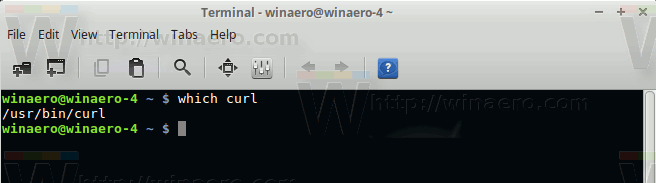
ახლა ჩვენ გამოვიყენებთ ღია კოდის ვებ სერვისს wttr.in ამინდის პროგნოზის მისაღებად.
ამინდის პროგნოზის მისაღებად Linux Console-ში, შეასრულეთ შემდეგი ბრძანება:
გადახვევა wttr.in/LOCATION
შეცვალეთ მდებარეობის ნაწილი თქვენი ადგილის სახელით. Მაგალითად:
curl wttr.in/New-York
curl wttr.in/Bangalore


საჭიროების შემთხვევაში შეგიძლიათ მიუთითოთ ქვეყანა, სადაც ცხოვრობთ. სინტაქსი ასეთია:
curl wttr.in/მადრიდი, ესპანეთი
 შენიშვნა: მნიშვნელოვანია, რომ არ შეიტანოთ ინტერვალი მძიმებს შორის და მის შემდეგ. თუ მძიმის შემდეგ სივრცეს დაამატებთ, სერვისი შეეცდება ამოიცნოს შეყვანის პარამეტრი, როგორც მრავალი ადგილი. თქვენ შეგიძლიათ გამოიყენოთ ეს ფუნქცია ერთდროულად რამდენიმე მდებარეობის პროგნოზების მისაღებად.
შენიშვნა: მნიშვნელოვანია, რომ არ შეიტანოთ ინტერვალი მძიმებს შორის და მის შემდეგ. თუ მძიმის შემდეგ სივრცეს დაამატებთ, სერვისი შეეცდება ამოიცნოს შეყვანის პარამეტრი, როგორც მრავალი ადგილი. თქვენ შეგიძლიათ გამოიყენოთ ეს ფუნქცია ერთდროულად რამდენიმე მდებარეობის პროგნოზების მისაღებად.
Მაგალითად:
curl wttr.in/Madrid,\ Bangalore
ეს აჩვენებს ამინდს მადრიდსა და ბანგალორში.
ალტერნატიულად, შეგიძლიათ გამოიყენოთ პლუს ნიშანი, რათა მიიღოთ პროგნოზი მრავალი ადგილისთვის:
curl wttr.in/Madrid+Bangalore
თუ თქვენ შეასრულებთ curl-ს რაიმე მითითებული მდებარეობის გარეშე, სერვისი შეეცდება გამოიცნოს თქვენი მდებარეობა თქვენი IP გეოლოკაციის ინფორმაციის საფუძველზე. ბრძანება ამ შემთხვევაში ასე გამოიყურება:
დახვევა wttr.in
wttr.in სერვისს შეუძლია პროგნოზის ჩვენება პირდაპირ თქვენს ბრაუზერში. მიუთითეთ თქვენი ბრაუზერი იმავე ადგილას, რომელსაც იყენებთ curl-ში. იხილეთ შემდეგი ეკრანის სურათი: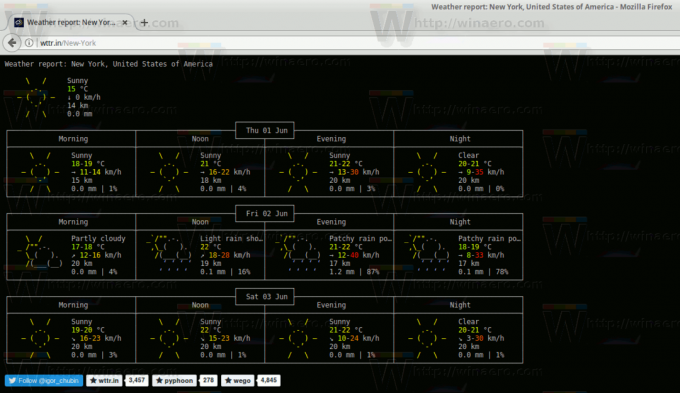
სერვისი მხარს უჭერს რამდენიმე ვარიანტს. გახსენით შემდეგი გვერდი მათ შესახებ გასაგებად:
http://wttr.in/:help
ალტერნატიულად, შეგიძლიათ გამოიყენოთ ეს ბრძანება თქვენს ტერმინალში:
დახვევა http://wttr.in/:help
აქ არის რამდენიმე სასარგებლო ვარიანტი.
curl wttr.in/New-York? ნ
ეს აჩვენებს პროგნოზის მოკლე ვერსიას, რომელიც მოიცავს მხოლოდ შუადღეს და ღამეს.
curl wttr.in/New-York? 0
ეს აჩვენებს მხოლოდ ამჟამინდელ ამინდს მითითებულ ადგილას.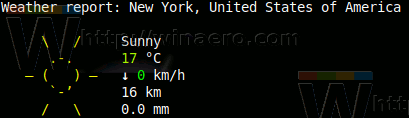
თუ დაამატებთ ".png" მდებარეობას, სერვისი დააბრუნებს PNG სურათს. თქვენ შეგიძლიათ ჩართოთ იგი თქვენს ვებ გვერდზე.
მაგალითად, გახსენით ეს ბმული: http://wttr.in/New-York.png

PNG რეჟიმში, შეგიძლიათ გადასცეთ პარამეტრები შემდეგნაირად:
wttr.in/Location_parameters.png
Მაგალითად:
wttr.in/New-York_tq0.png
სერვისი ლოკალიზებულია რამდენიმე ენაზე.
პროგნოზის ენის შესაცვლელად შეგიძლიათ გამოიყენოთ შემდეგი სინტაქსი:
curl wttr.in/Berlin? ენა=დე. curl wttr.in/Berlin? ენა = რუ
ალტერნატიულად, შეგიძლიათ გამოიყენოთ ქვედომენები შემდეგნაირად:
curl de.wttr.in/Berlin curl ru.wttr.in/Moscow
მხარდაჭერილი ენებია:
az bg ca cs cy da de el eo es fi fr hi hr hu is it ja ko mk ml nl nn pt pl ro ru sk sl sr sr-lat sv tr uk uz vi zh et hy jv ka kk ky lt lv sw th zu bs იყოს
wttr.in შეიძლება გამოყენებულ იქნას არა მხოლოდ ამინდის შესამოწმებლად, არამედ სხვა მიზნებისთვისაც. მთვარის მიმდინარე ფაზის სანახავად.
$ curl wttr.in/მთვარე. 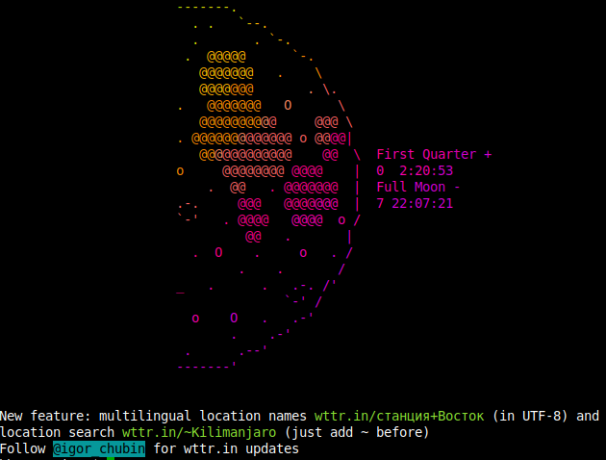
მთვარის ფაზის სანახავად მითითებული თარიღისთვის (2016-12-25), გაუშვით შემდეგი ბრძანება.
$ curl wttr.in/Moon@2016-12-25. Ის არის.


